
Po pobraniu kolejnego dokumentu "Word" zInternet lub podczas samodzielnego wprowadzania tekstu, może się okazać, że spacje między wyrazami są dość szerokie. Czasami odległość ta jest tak duża, że boli wzrok. Ten problem nie jest rzadkością i istnieje dość sposobów, aby go rozwiązać.
W naszym artykule przedstawiamy cztery najprostszeopcja. Porozmawiamy o tym, jak usunąć spację między wyrazami w programie Word za pomocą wyrównania wyrównanego do lewej strony, używając spacji bez przerywania i eliminując niedrukowalne znaki, takie jak Koniec linii i tabulatory. Przeczytaj artykuł do końca, aby ustalić, jaki jest odpowiedni dla Ciebie. Zastanowimy się, jak usunąć spację między słowami Word 2010, ale prawdopodobnie wszystkie metody mogą być odpowiednie dla innych wersji programu.
Porozmawiajmy teraz o tym, jak usunąć przestrzeń międzysłowa w programie Word, za pomocą nierozdzielającej się przestrzeni. Zanim to jednak nastąpi, zwrócimy uwagę na najprostszą metodę - wyrównanie do lewej.

Faktem jest, że mogą pojawić się ogromne lukiz powodu niepoprawnie ustawionych ustawień formatowania tekstu, a czasami pomocne może być zwykłe lewe justowanie. Aby go zaimplementować, możesz użyć przycisku o tej samej nazwie na pasku zadań lub kombinacji CTRL + L. Ale, oczywiście, ta metoda nie jest odpowiednia w przypadkach, w których konieczne jest utrzymanie wyrównania szerokości.
Porozmawiajmy teraz o tym, jak usunąć przestrzeń międzysłowa w słowie, gdy uzasadniona jest szerokość. Wykorzystamy do tego nierozerwalną przestrzeń. Robi się to bardzo prosto, naciskając klawisze CTRL + SHIFT + SPACJA.

Znając właściwą kombinację, powinieneś po prostu zastąpić wszystkie rozległe luki nierozłącznymi, po czym problem zniknie.
Teraz nadszedł czas, aby dotknąć niedrukowalnegopostacie. Mianowicie, na przykład "Koniec linii". Jest on umieszczony w przypadku, gdy naciśniesz ENTER w połączeniu z SHIFT. W takim przypadku nie utworzysz akapitu, ale zaczniesz pisać tekst z nowej linii. Jeśli jest to uzasadnione w szerokości, to poprzednia linia będzie po prostu rozciągać się na całej szerokości arkusza, tworząc niepotrzebne spacje.
Aby zwizualizować znaki niedrukowalne, należy użyć odpowiedniego przycisku na pasku narzędzi. Jego lokalizację można zobaczyć na obrazku w artykule.

Kliknij ten przycisk, a zobaczysz "Konieclinie. "Wygląda jak strzałka wygięta w lewo, podobna do strzałki na klawiszu ENTER. Aby rozwiązać problem z szerokimi przestrzeniami, musisz usunąć wszystkie te znaki.
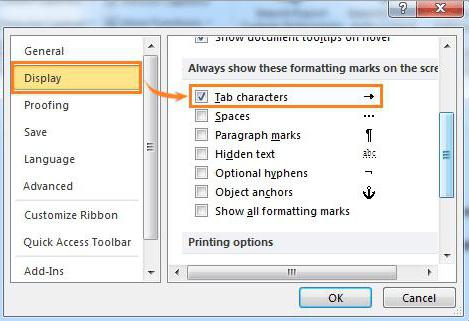
Wśród znaków niedrukowalnych jest jeszcze jeden -tabulacja. Ten znak jest umieszczany po naciśnięciu klawisza TAB. Na szczęście ten problem jest tak łatwy do rozwiązania jak poprzedni. Co więcej, sposoby jego wyeliminowania są prawie takie same.
Teraz spójrzmy na sposób usunięcia luki między nimiakapity w „Słowie”, jeśli ich utworzenie służyło jako karta. Aby rozpocząć, zwizualizuj wszystkie znaki niedrukowalne. Wiesz już, jak to zrobić, a jeśli zapomniałeś, przeczytaj o tym, jak usunąć „koniec linii”. Znak tabulacji wygląda jak strzałka skierowana w prawo. Metoda jego eliminacji jest podobna do poprzedniej metody. Powinieneś po prostu usunąć wszystkie niepotrzebne strzałki.
Więc wymyśliliśmy, jak usunąć odstęp międzyakapity w „Słowie”. Ale chciałbym poruszyć jeszcze jeden temat - co zrobić, jeśli w tekście jest dużo zakładek? Nie usuwaj każdego ręcznie - zajmie to dużo czasu.
W rzeczywistości rozwiązanie jest bardzo proste - możesz użyć zamiennika w „Słowie”.

Aby to zrobić, najpierw otwórzodpowiednie okno, naciskając CTRL + H. Zobaczysz dwa pola: „Znajdź” i „Zamień”. Jak można się domyślić, należy wprowadzić znak tabulacji w polu „Znajdź”. Można to zrobić kopiując. Na drugim polu umieść zwykłe miejsce. Następnie kliknij „Zamień wszystko”, a wszystkie duże spacje w tekście znikną.


























